cmd で Telnet コマンドをサポートする方法
方法: 1. [スタート] メニューを開き、[コントロール パネル] をクリックします; 2. [プログラム] - [Windows の機能の有効化または無効化] をクリックします; 3. [Telnet サーバー] と [Telnet クライアント] をチェックします。 「OK」をクリックするだけです。

このチュートリアルの動作環境: Windows 7 システム、Dell G3 コンピューター。
Windows 環境では、サービス ポート要求が正常かどうかをテストするには、通常、telnet コマンドを使用します。ただし、Win7 システムでは Telnet 機能はデフォルトでオフになっています。その結果、cmd コマンド ライン インターフェイスを開き、telnet コマンドを入力して Enter キーを押すと、次のように報告されます。「telnet」は内部コマンドでも外部コマンドでも、操作可能なプログラムやバッチ ファイルでもありません。
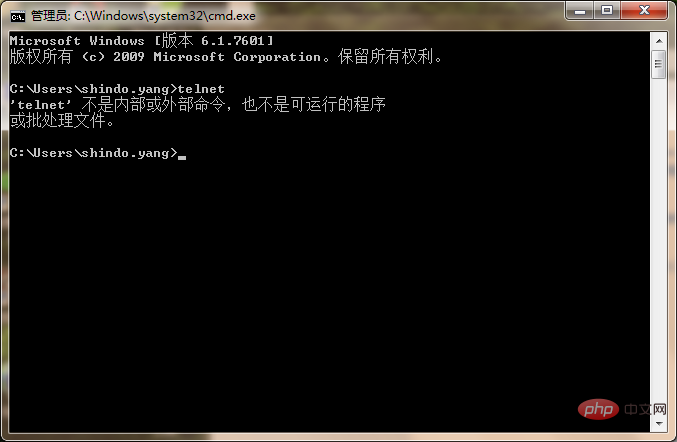
# 解決策について話しましょう: #[スタート] メニューをクリックし、[コントロール パネル] をクリックします
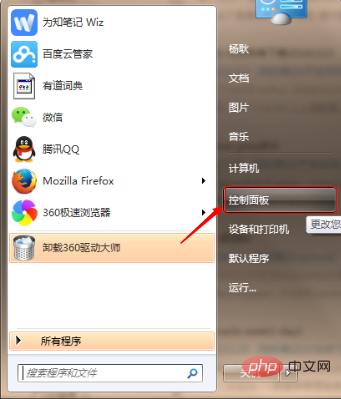 [プログラム] - [Windows の機能の有効化または無効化] をクリックします
[プログラム] - [Windows の機能の有効化または無効化] をクリックします
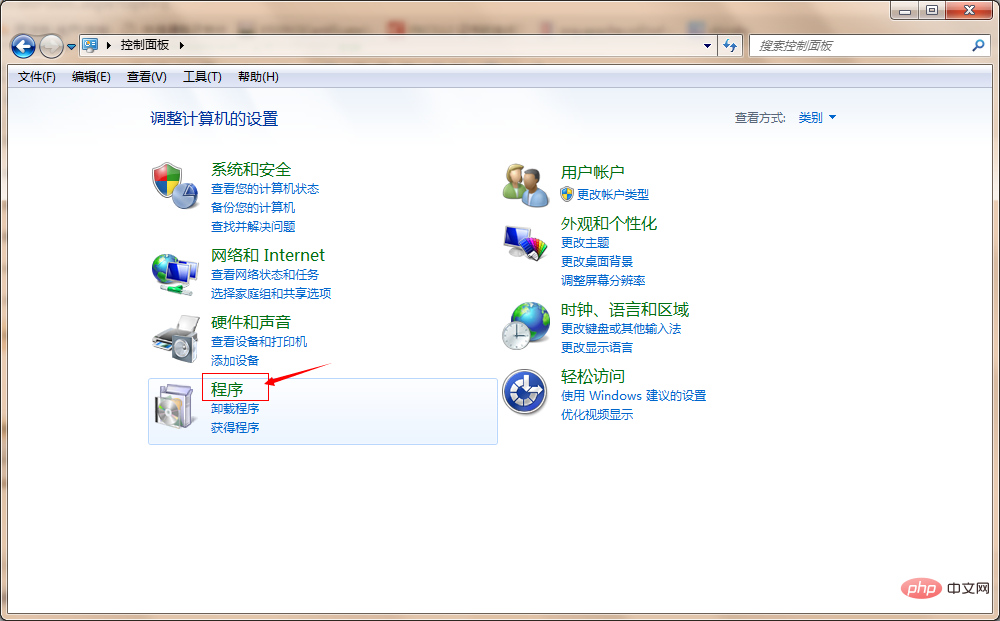
##[Telnet サーバー] にチェックを入れて、 「telnet クライアント」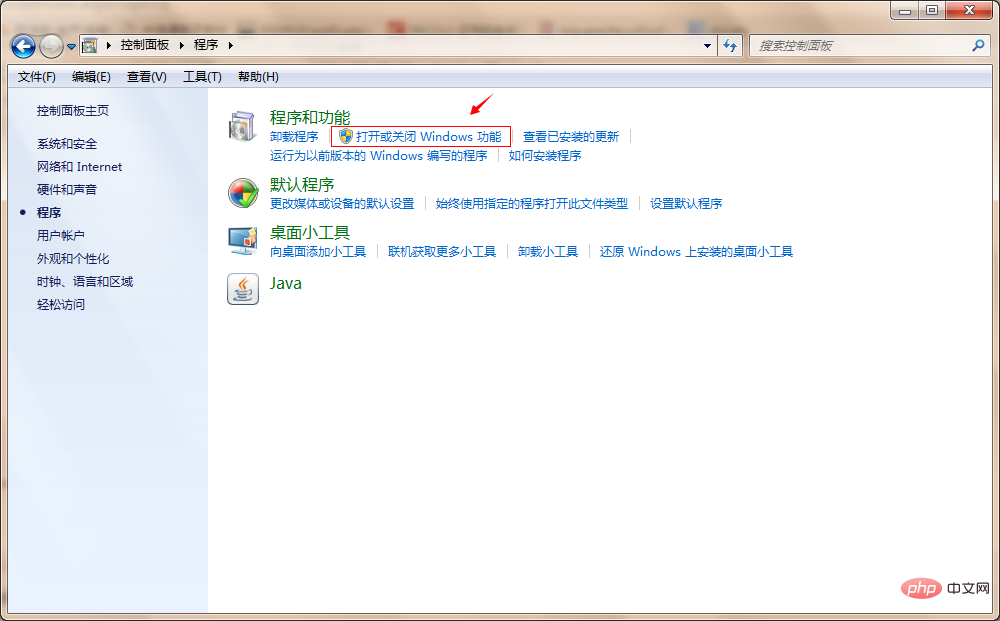
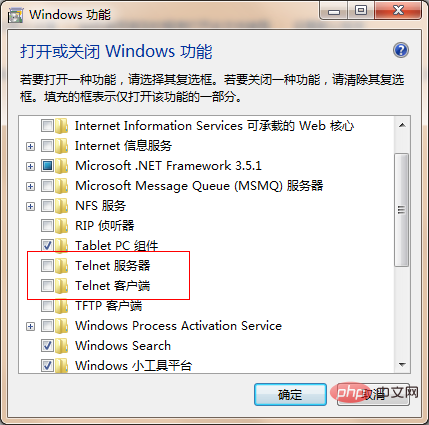
cmd コマンド ライン ウィンドウを開き、telnet コマンドを入力すると、このコマンドが使用可能であることがわかります。 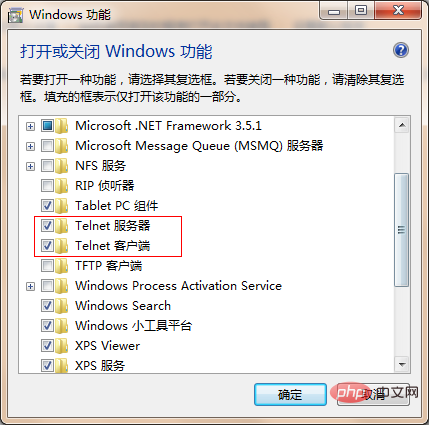
推奨チュートリアル: 「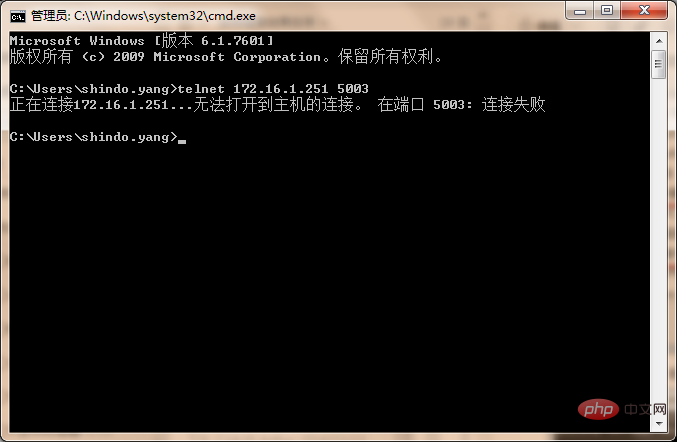 Windows チュートリアル
Windows チュートリアル
以上がcmd で Telnet コマンドをサポートする方法の詳細内容です。詳細については、PHP 中国語 Web サイトの他の関連記事を参照してください。

ホットAIツール

Undresser.AI Undress
リアルなヌード写真を作成する AI 搭載アプリ

AI Clothes Remover
写真から衣服を削除するオンライン AI ツール。

Undress AI Tool
脱衣画像を無料で

Clothoff.io
AI衣類リムーバー

AI Hentai Generator
AIヘンタイを無料で生成します。

人気の記事

ホットツール

メモ帳++7.3.1
使いやすく無料のコードエディター

SublimeText3 中国語版
中国語版、とても使いやすい

ゼンドスタジオ 13.0.1
強力な PHP 統合開発環境

ドリームウィーバー CS6
ビジュアル Web 開発ツール

SublimeText3 Mac版
神レベルのコード編集ソフト(SublimeText3)

ホットトピック
 7529
7529
 15
15
 1378
1378
 52
52
 82
82
 11
11
 21
21
 76
76
 cmdを使用してLAN内のすべてのIPアドレスを表示する方法
Feb 20, 2023 pm 02:22 PM
cmdを使用してLAN内のすべてのIPアドレスを表示する方法
Feb 20, 2023 pm 02:22 PM
cmd を使用して LAN 上のすべての IP アドレスを表示する方法: 1. 「Win+R」ショートカット キーを押して「ファイル名を指定して実行」ウィンドウを開きます; 2. 「ファイル名を指定して実行」ウィンドウに「CMD」と入力した後、Enter キーを押します。 3. 開いている「コマンド」で「プロンプト」インターフェイスにコマンド「arp -a」を入力し、Enter キーを押します; 4. 返された結果から、ローカル LAN 内のすべてのコンピュータの IP アドレスを確認できます。マシンと通信します。
 Microsoft アカウントなしで CMD から BitLocker 回復キーを取得する方法
Feb 19, 2024 pm 09:00 PM
Microsoft アカウントなしで CMD から BitLocker 回復キーを取得する方法
Feb 19, 2024 pm 09:00 PM
このガイドでは、必要に応じて暗号化されたデータへのアクセスを復元するために BitLocker 回復キーを取得する方法について説明します。 BitLocker は、不正なアクセスからデータを保護するために使用される Windows デバイスのセキュリティ機能です。回復キーは、通常の方法でデータにアクセスできない場合のバックアップ方法です。 Microsoft アカウントを使用せずに、または CMD 経由で 48 桁の BitLocker 回復キーを取得できるため、重要なデータに常にアクセスして回復できます。 Microsoft アカウントなしで CMD から BitLocker 回復キーを取得するにはどうすればよいですか? BitLocker 回復キーを取得するには、次の提案に従ってください。 コマンド プロンプトを使用して、[スタート] をクリックし、cmd を検索して、[管理] をクリックします。
 CMD ポートクローズコマンド
Nov 21, 2023 am 09:45 AM
CMD ポートクローズコマンド
Nov 21, 2023 am 09:45 AM
CMD を使用してポートを閉じるコマンド: 1. CMD を使用して特定のポートを閉じる; 2. CMD を使用して開いているすべてのポートを閉じる; 3. CMD を使用して特定のポートを開く; 4. CMD を使用して開いているすべてのポートを開く。
 コマンドラインを使用してタスクマネージャーを開く: 詳細な手順
Dec 29, 2023 pm 10:59 PM
コマンドラインを使用してタスクマネージャーを開く: 詳細な手順
Dec 29, 2023 pm 10:59 PM
多くの友人は、コンピューターを使用しているときに特定のソフトウェアが停止することに遭遇します。コンピュータが動かない場合は、タスク マネージャを呼び出してプロセスを終了する必要があります。では、cmd を使用してタスク マネージャ コマンドを開くにはどうすればよいでしょうか?「tasksmgr」と入力して Enter キーを押すだけです。具体的な解決策については以下で説明します。見てください。 cmd を使用してタスク マネージャー コマンドを開く手順: 1. キーボードの Win+R キーを押したままにして実行ウィンドウを開くか、左下隅の [スタート] - [ファイル名を指定して実行] をクリックし、実行ウィンドウで「cmd」と入力します。 Enter キーを押して cmd ウィンドウを開きます。 2. C:\Windows\system32\taskmgr.exe と入力し、Enter キーを押してタスク マネージャーを開きます。
 Telnetコマンドの使い方
Nov 06, 2023 pm 02:58 PM
Telnetコマンドの使い方
Nov 06, 2023 pm 02:58 PM
Telnet コマンドの使用法: 1. コマンド ライン インターフェイスを開きます; 2. Telnet コマンドを入力し、その後に接続するターゲット ホストの IP アドレスまたはドメイン名を入力します; 3. Enter キーを押すと、Telnet は接続の確立を試みますターゲット ホストとの接続; 4. 接続が成功すると、ようこそメッセージまたはログイン プロンプトが表示されます; 5. ユーザー名とパスワードを入力してターゲット ホストにログインします; 6. ログインに成功した後、さまざまなコマンドを実行できますローカル コンピュータでの操作と同じような操作が可能です; 7. 操作の完了後、特定のコマンドを使用して Telnet セッションを終了できます。
 コマンド プロンプトで CMD を使用して Bitlocker 暗号化をオフにする方法
Jun 19, 2024 am 11:33 AM
コマンド プロンプトで CMD を使用して Bitlocker 暗号化をオフにする方法
Jun 19, 2024 am 11:33 AM
管理者コマンド プロンプトに次のコマンドを入力して、manage-bde-offC をオフにします。 ただし、次のプロンプトが表示される場合があります。 エラー - このボリュームには、他のボリュームのロックを自動的に解除できる 1 つ以上の外部キーが保存されています。このボリュームのロックを解除するには、まずこのタイプのキーを削除する必要があります。このとき、最初に次のコマンドを実行する必要があります。 (システム パーティションが C でない場合は、以下のドライブ文字を変更してください) manage-bde-autounlock-ClearAllKeysc: エラー 2: ボリュームがロックされているため、この操作は実行できません。 manage-bde-unlockc:-rp123456789012345678901234567890123456789012345678 注:
 PowerShell と cmd の違いは何ですか
Jan 11, 2023 pm 02:23 PM
PowerShell と cmd の違いは何ですか
Jan 11, 2023 pm 02:23 PM
相違点: 1. Cmd を実行する場合、使用するメモリは 1M 未満のみですが、PowerShell を使用する場合は、約 20M のメモリを使用します。 2. Cmd は構文の強調表示をサポートしていませんが、PowerShell は構文の強調表示をサポートしています。 3. Cmd を使用して、より複雑で時間のかかるコマンドを実行する場合、コマンド ライン ウィンドウを自由にドラッグすると、ウィンドウ内の内容をそのまま維持できますが、PowerShell ではそれができません。 4. Cmd は .net ライブラリのコマンドのみを使用でき、Linux コマンドも使用できませんが、PowerShell は使用できます。
 cmdtelnet コマンドが内部コマンドまたは外部コマンドとして認識されない
Jan 03, 2024 am 08:05 AM
cmdtelnet コマンドが内部コマンドまたは外部コマンドとして認識されない
Jan 03, 2024 am 08:05 AM
cmd ウィンドウに、telnet は内部コマンドでも外部コマンドでもないというメッセージが表示されます。この問題はあなたを大いに悩ませたはずです。この問題は、ユーザーの操作に問題がないため表示されません。ユーザーはあまり心配する必要はありません。必要なのはそれだけです。いくつかの小さな手順です。操作設定により、Telnet が内部コマンドでも外部コマンドでもないことを示す cmd ウィンドウの問題を解決できます。telnet が内部コマンドでも外部コマンドでもないことを示す cmd ウィンドウの解決策を見てみましょう。今日の編集者。 cmd ウィンドウに、telnet が内部コマンドでも外部コマンドでもないというメッセージが表示されます 解決策: 1. コンピューターのコントロール パネルを開きます。 2. プログラムと機能を検索します。 3. 左側で「Windows の機能をオンまたはオフにする」を見つけます。 4. 「Telnet クライアント」を検索します。




